
Многие пользователи задаются вопросом, как сделать программа не запускается при запуске windows 10 или Windows 11 или любой другой версии Windows. Таким образом, мы заставим наш компьютер запускаться быстрее, уменьшив количество приложений, запускаемых при запуске Windows.
Есть много приложений, которые, когда мы их устанавливаем, имеют привычку устанавливать их в меню «Пуск» нашего компьютера.
Хотя разработчики приложений делают это с благими намерениями, в конечном итоге это проблема для нашей команды, так как это влияет на ее производительность.
И я говорю, что они делают это с добрыми намерениями, потому что таким образом они сокращают время, необходимое для открытия приложения, когда мы собираемся его использовать.
Проблема в том, что мы не всегда собираемся использовать эти приложения в повседневной жизни. Кроме того, время загрузки приложений на самом деле не компенсирует дополнительные минуты или секунды, которые наша команда тратит на запуск этих приложений.
Автозагрузка программ Windows 10
- 1 Какие приложения запускаются при включении компьютера
- 2 Какие приложения больше всего влияют на запуск Windows
- 3 Удалить приложения из автозагрузки Windows 10
- 4 Как добавить приложения обратно в меню «Пуск»
- 5 Удалить приложения из автозагрузки Windows 11
- 6 Удалить приложения из автозагрузки Windows 8.x
- 7 Удалить приложения из автозагрузки Windows 7
Какие приложения запускаются при включении компьютера
Прежде всего, первое, что нам нужно знать, это какие приложения запущены на нашем компьютере. Таким образом, мы можем составить список всех приложений, которые мы можем удалить с самого начала нашего компьютера.
Если вы хотите проверить, какие приложения запускаются каждый раз, когда мы запускаем наш компьютер, мы должны выполнить шаги, которые я покажу вам ниже, как только мы запустим наш компьютер.
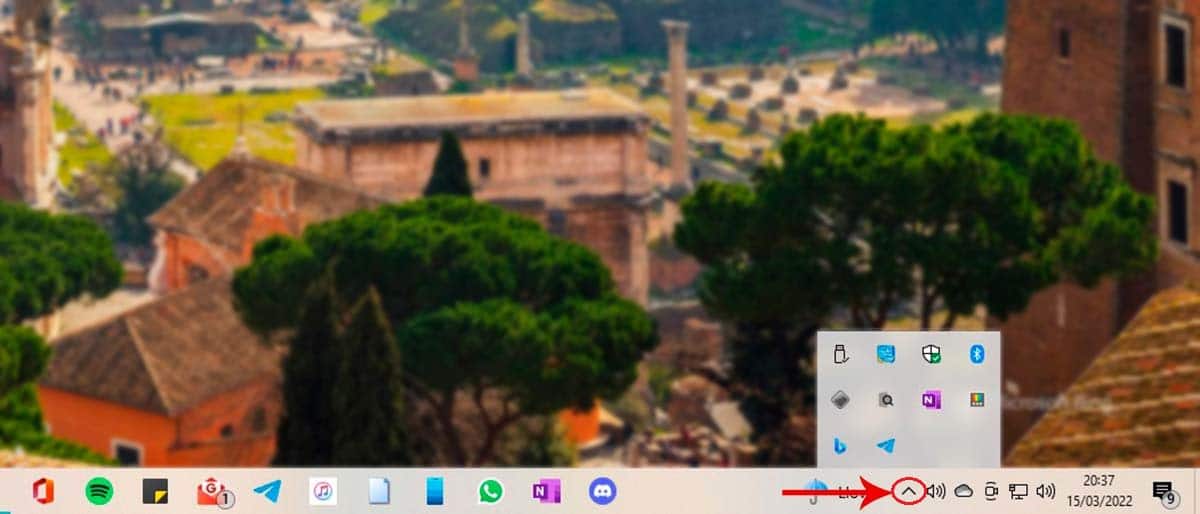
- В правой части панели задач щелкните треугольник, обращенный вверх и не имеющий нижней части.
- Далее отобразятся все приложения, которые в данный момент открыты на нашем компьютере в фоновом режиме.
- Чтобы узнать название приложений, мы должны поместить стрелку мыши поверх каждого значка.
Если мы выполним этот процесс, когда мы некоторое время работали с нашим компьютером, он может показывать приложения, которые при первом открытии оставались открытыми в фоновом режиме, даже если они не запускаются при запуске компьютера.
Какие приложения больше всего влияют на запуск Windows
Если вы не совсем понимаете, какие приложения больше всего влияют на запуск Windows, мы можем получить эту информацию из Windows, выполнив шаги, которые я покажу вам ниже.
КАК СДЕЛАТЬ ТАК ЧТОБЫ ПРИ ЗАПУСКЕ КОМПЬЮТЕРА НЕ ЗАПУСКАЛИСЬ ПРОГРАММЫ!

- Сначала нажимаем комбинацию клавиш Ctrl + Alt + Delete
- Из четырех отображаемых вариантов нажмите на Менеджер задач.
- Далее щелкните вкладку Главная.
- Затем нажмите «Начать воздействие» (четвертый столбец).
- В то время приложения воздействие от самого высокого до самого низкого в начале нашей команды.
Эффект в начале Он измеряется временем, которое требуется для открытия. приложения. Как правило, более длительное время связано с тем, что приложениям требуется подключение к Интернету для обновления и отображения последней доступной информации.
Удалить приложения из автозагрузки Windows 10
Windows 8 была одной из худших версий Windows с разрешения Windows Vista.
С выпуском этой версии Windows Microsoft начала реализовывать новый дизайн, который значительно улучшился, завершился в Windows 10 и еще больше улучшился в Windows 11.
Это изменение дизайна затронуло способ доступа и удаления приложений из меню «Пуск» Windows.
Хотя мы действительно можем получить доступ к параметрам конфигурации системы через msconfig, возможность доступа к начальному экрану Windows отключена.
Это заставляет нас прибегнуть к другому методу, чтобы иметь возможность исключить элементы меню «Пуск».
Если вы хотите удалить приложения из меню «Пуск» Windows 10, мы должны выполнить шаги, которые я покажу вам ниже:
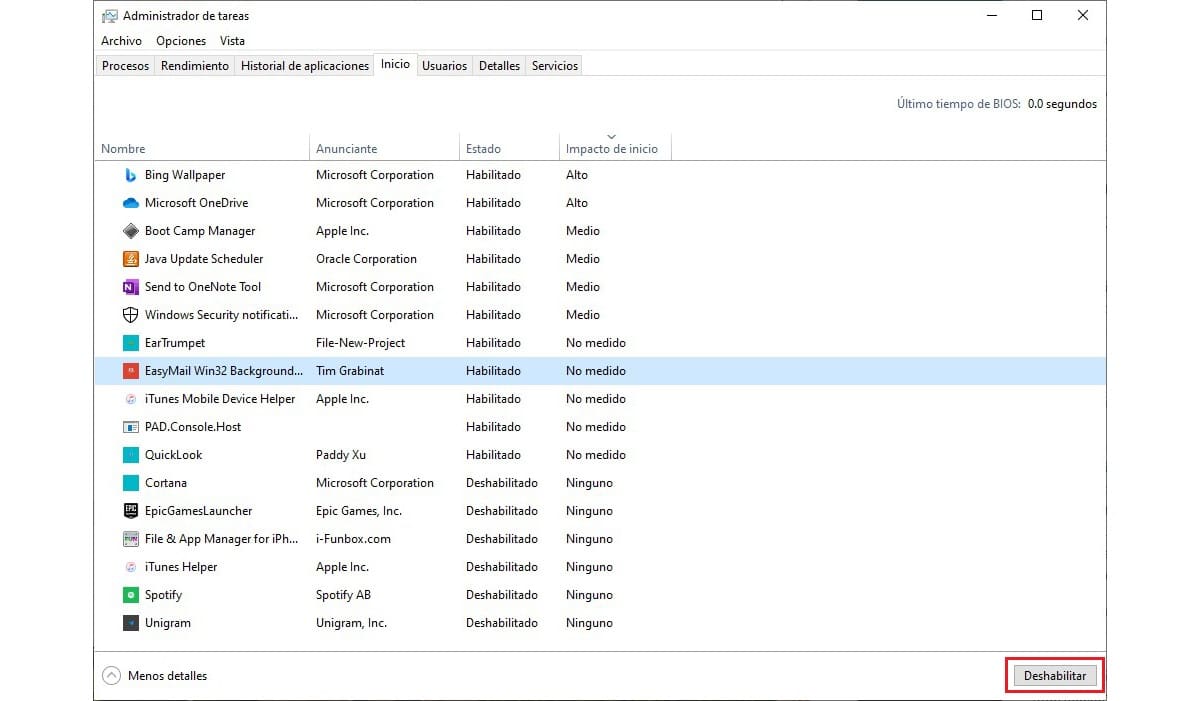
- Сначала нажимаем комбинацию клавиш Ctrl + Alt + Delete
- Из четырех отображаемых вариантов нажмите на Менеджер задач.
- Далее нажмите на вкладку «Главная».
- Далее нажимаем на приложение, которое хотим удалить из меню пуск.
- Чтобы удалить его из автозагрузки Windows, мы идем в правый нижний угол этого окна и нажимаем кнопку Отключить.
После того, как мы деактивировали все приложения, которые мы не хотим запускать в Windows, мы можем закрыть это окно, щелкнув X в правом верхнем углу.
Как добавить приложения обратно в меню «Пуск»
Если по какой-либо причине мы решили, что если мы заинтересованы в повторном запуске любого из приложений, которые мы удалили из меню «Пуск», мы должны выполнить шаги, которые я покажу вам ниже:
- Сначала нажимаем комбинацию клавиш Ctrl + Alt + Delete
- Из четырех отображаемых вариантов нажмите на Менеджер задач.
- Далее щелкните вкладку Главная.
- Далее мы нажимаем на приложение, которое мы хотим снова включить при запуске Windows.
- Чтобы удалить его из автозагрузки Windows, мы идем в правый нижний угол этого окна и нажимаем кнопку включить.
После того, как мы активировали все приложения, которые мы хотим запускать в Windows, мы можем закрыть это окно, щелкнув X в правом верхнем углу.
Удалить приложения из автозагрузки Windows 11
Процесс удаления приложений из меню «Пуск» в Windows 11 такой же, как и в Windows 10.
Удалить приложения из автозагрузки Windows 8.x
Как и в Windows 11, процесс удаления приложений из Windows 8.x такой же, как и в Windows 10.
Удалить приложения из автозагрузки Windows 7
Windows 7 была одной из лучших версий Windows в истории. Как пользователь Windows, начиная с версии 3.11, я достаточно осведомлен, чтобы так говорить.
Выпустив Windows 10, Microsoft снова очень хорошо выполнила свою домашнюю работу. К счастью, с Windows 11 Microsoft смогла продолжить прекрасную работу, которую она проделала с Windows 10.
Чтобы удалить приложения из меню «Пуск» Windows 7, мы должны выполнить следующие шаги:
- Сначала нажимаем на кнопку пуск, в поле поиска пишем MSCONFIG и нажмите клавишу Enter.
- Далее появится окно конфигурации системы.
- Далее мы должны нажать на вкладку «Пуск» Windows.
- На этой вкладке мы должны отключить все приложения, которые мы не хотим запускать при запуске Windows.
Наконец, нажмите на Применять для сохранения изменений.
Содержание статьи соответствует нашим принципам редакционная этика. Чтобы сообщить об ошибке, нажмите здесь.
Полный путь к статье: Новости Windows » Общие » Руководства и советы » Как сделать так, чтобы программа не запускалась при запуске Windows 10
Источник: www.windowsnoticias.com
Как сделать так, чтобы при запуске файла.py программа запускалась автоматически?

import time
nazva = » »
i = » »
a=0
b =0
r = «-»
while True:
nazva = i
a+=1
b = a
b = str(a)
nazva = str(nazva+b)
name = «C:/Users/TEST/Desktop/»+nazva+».TXT»
file = open(name, «a»)
r = str(r+r)
file.write(r)
file.close()
print(nazva)
time.sleep(1)
Решения вопроса 0
Ответы на вопрос 4
Сделайте, что по умолчанию файлы ру открывались питоном.
Удерживая шифт, нажмите правой кнопкой мыши на ваш ру файл, в появившемся меню — [открыть с помощью] и там выбирайте пиотн, не забудьте поставить галочку — всегда использовать.
Ответ написан более двух лет назад
Нравится 1 2 комментария
Это я сделал, но для запуска кода нужно нажать Enter. А можно ли это как-то сделать так, чтобы сразу после открытия файл открывался?
BogNoNeVoVsem, у меня в подписи экстрасенс не написано, хотите получать нормальные ответы — потрудитесь задавать полные вопросы, я в душе не чаю на какой вы стадии спотыкаетесь, перебирать все варианты не собираюсь.
Либо запускать Python и указывать скрипт ( python main.py , Python, естественно, должен быть добавлен в PATH ну или C:Program FilesPythonbinpython.exe main.py )
Если надо скомпилировать .py в исполняемый файл, то можно, например, использовать PyInstaller (но он не поддерживает Python 3.8, только от 3.5 до 3.7, достаточно просто поставить ещё одну версию). Ссылка на Quickstart, ссылка на короткий мануал по разным флагам (например, скомпилировать в один файл или спрятать консоль для программ с GUI)
Источник: qna.habr.com
Как отключить загрузку Skype при включении компьютера
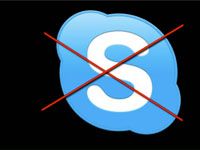
Пользователи иногда жалуются на то, что с каждым запуском Windows программа Skype открывается автоматически. Значок, таким образом, постоянно находится на панели задач. При выключении ПК Скайп порой сам не закрывается. Часто Windows просит подтверждения принудительного отключения, так как Скайп остается открытым.
Как же сделать так, чтобы при включении компьютера не запускался Скайп? Рассмотрим несколько способов.
Способ № 1: через Настройки
К этому методу нужно обращаться в первую очередь. В большинстве случаев он решает проблему с включением Скайпа.
1.Открываем окно утилиты. В верхней панели жмем на раздел «Инструменты» и выбираем блок «Настройки…».
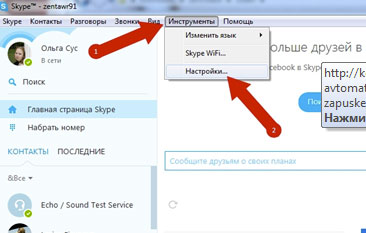
2.Во вкладке «Общие настройки» снимите галочку со строки «Запускать Skype при запуске Windows». Кликните по кнопке «Сохранить».
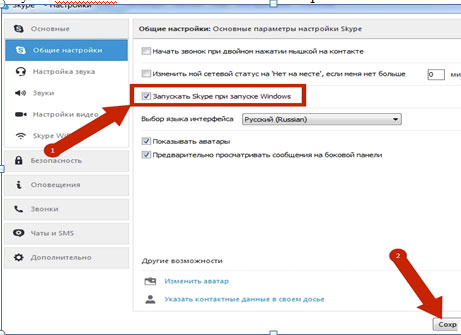
Способ № 2: с помощью Автозагрузки
Автозапуск может оказаться выключенным в настройках мессенджера. Что же делать тогда, если окно Скайпа все равно каждый раз появляется при перезагрузке ОС?
Чтобы Скайп не включался автоматически с запуском компьютера, удалите мессенджер из списка в Автозагрузке.
1.Откройте Пуск и выберите окно «Выполнить». Его можно запустить сочетанием Win (клавиша Пуск) + R.
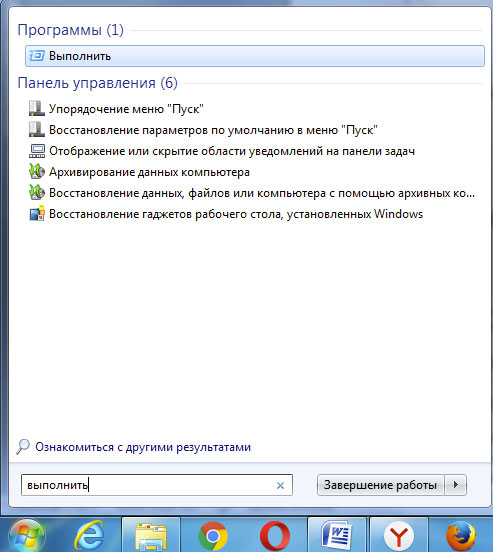
2.Введите команду msconfig и нажмите на ОК.
3.Откройте вкладку «Автозагрузка».
4.Найдите там строку Skype. Нужно убрать галочку с нее.
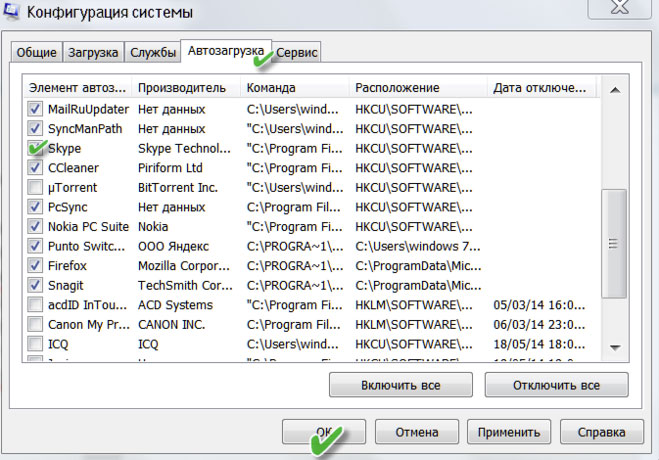
5.Перезапустите компьютер. Вы увидите, что Скайп больше не работает.